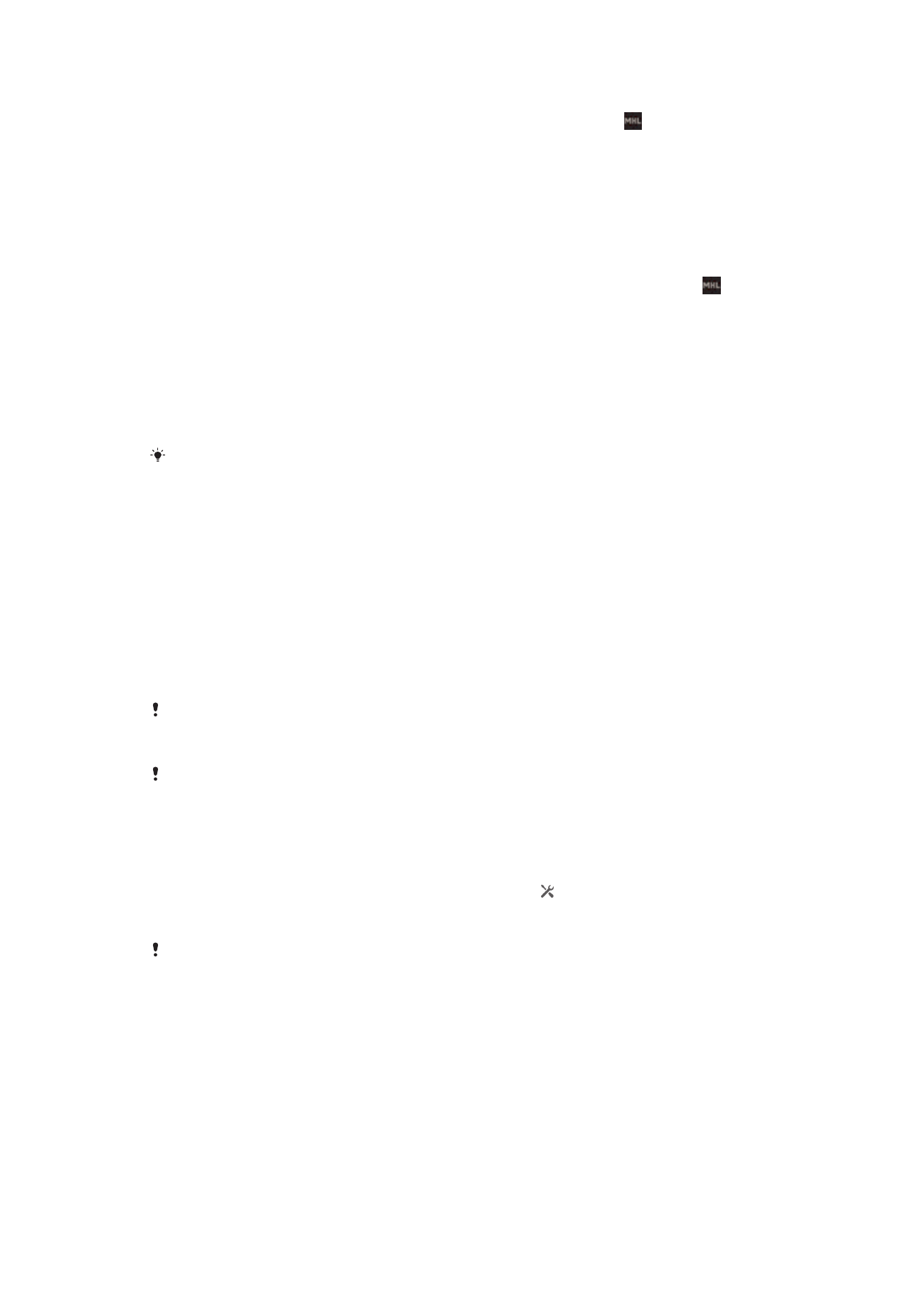
स्क्रीि क् रपतारीकरर
अपिे डिव्इस की स्क्रीि को केबल किेक्िि क् उपयोग ककए तबि् टेलीवविि य् रूसरे बड़े
डिस्प्ले पर टरख्िे के शलए स्क्रीि क् रपताणीकरण उपयोग करें. Wi-Fi Direct™ प्रौद्योधगकी
रो डिव्इसों के बीच एक बेर्र क् किेक्िि बि् रेरी है, इसशलए आप आर्म से अपिे
क्उच पर बैठकर सुववि्ििक ढंग से अपिे पसंरीर् रोटो क् आिंर ले सकरे हैं. आप इस
सुववि् क् उपयोग अपिे डिव्इस के म्यूजज़क को टेलीवविि के स्पीकसता द्व्र् सुििे के शलए
भी कर सकरे हैं.
उपरोक्र वणणतार क्य्तात्मकर् के क्यता करिे के शलए आपके टेलीवविि को Wi-Fi CERTIFIED Miracast™ पर
आि्ररर स्क्रीि क् रपताणीकरण क् समिताि करि् होग्. यटर आपक् टेलीवविि स्क्रीि क् रपताणीकरण क्
समिताि िहीं करर्, रो आपको एक बेर्र डिस्प्ले एिेप्टर अलग से खरीरि् होग्.
स्क्रीि क् रपताणीकरण उपयोग कररे समय, Wi-Fi® िेटवकता की ओर से ब्ि् आिे पर छवव की गुणवत्र् कभी-
कभी िक्र्त्मक रूप से प्रभ्ववर हो सकरी है.
अपिे डिव्इस की स्क्रीि क् ककसी टीवी स्क्रीि पर रपताणीकरण करिे के शलए
1
टीिी: स्क्रीि क् रपताणीकरण क्यता च्लू करिे के शलए अपिे टीवी की उपयोगकर्ता
म्गतारशिताक् में टरए निर्देिों क् प्लि करें.
2
आपक् डिि्इस: जस्िनर ब्र को िीचे की ओर खींचें, करर टैप करें.
3
Xperia™
किेज्टटविटी > स्क्रीि शमरररंग को ढूंढें और टैप करें.
4
स्क्रीि क् रपतारीकरर च्लू करें टैप करें और डिव्इस क् चयि करें.
स्क्रीि क् रपताणीकरण उपयोग कररे समय, अपिे डिव्इस के Wi-Fi एंटेि् को ढंकें िहीं.
NeoReader™